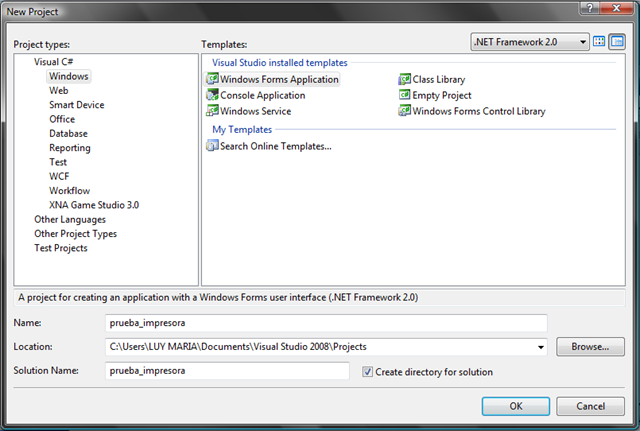martes, 28 de febrero de 2012
jueves, 23 de febrero de 2012
COMPETENCIA 1
Definición de respaldo de información
La palabra "Backup" significa subir respaldo, siendo común el uso de este término dentro del ámbito informático. El respaldo de información es la copia de los datos importantes de un dispositivo primario en uno ó varios dispositivos secundarios, ello para que en caso de que el primer dispositivo sufra una avería electromecánica ó un error en su estructura lógica, sea posible contar con la mayor parte de la información necesaria para continuar con las actividades rutinarias y evitar pérdida generalizada de datos
Importancia del respaldo de información.
La importancia radica en que todos los dispositivos de almacenamiento masivo de información tienen la posibilidad de fallar, por lo tanto es necesario que se cuente con una copia de seguridad de la información importante, ya que la probabilidad de que 2 dispositivos fallen de manera simultánea es muy difícil.
Métodos para el respaldo de la informacion.
Manual: el usuario copia directamente los archivos a respaldar por medio de comandos ó por medio del explorador de archivos de su respectivo sistema operativo.Otra forma de realizar las copias de seguridad es por medio de una aplicación que permitala creación de la copia al momento y con los datos existentes hasta ese momento, regularmente los datos se almacenan en forma de archivos comprimidos para ahorrar espacio. Ejemplo Microsoft® Copia de Seguridad.
¿Cuales son las exigencias que deben cumplir los medios de almacenamiento?
Respaldar la información significa copiar el contenido lógico de nuestro sistema informático a un medio que cumpla con una serie de exigencias
ser confiable: minimizar las probabilidades de error. Muchos medios magnéticos como las cintas de respaldo, los disquetes, o discos duros tienen probabilidades de error o son particularmente sensibles a campos magnéticos, elementos todos que atentan contra la información que hemos respaldado allí.Estar fuera de línea, en un lugar seguro: tan pronto se realiza el respaldo de información, el soporte que almacena este respaldo debe ser desconectado de la computadora y almacenamiento en un lugar seguro tanto desde el punto de vista de sus requerimientos técnicos.
La forma de recuperación sea rápida y eficiente: es necesaria probar la confiabilidad del sistema de respaldo no solo para respaldar sino que también para recuperar.
COMPETENCIA 2
Identificar los elementos de la ventana de word.
Elementos de la ventana de word
Botón de office:
Integra los comandos que se utilizan para crear, guardar, abrir e imprimir un documento, entre otras opciones.
Barra de herramientas de acceso rápido:
Permite integrar los comandos de uso frecuente: Guardar, Abrir, Nuevo, Hacer, Deshacer, y otros, según el gusto del usuario, ya que se puede personalizar.
Cinta de opciones:
Esta compuesta por fichas o pestañas que contienen botones, comandos, galerías y cuadros de diálogo.
Barra de estado:
Presenta la información de lo que esta pasando con el programa y con el documento. La información que proporciona es el numero de la pagina que esta visualizando en pantalla, la línea y columna donde se encuentra el cursor, y el idioma que esta predeterminado en el programa para hacer la revisión ortográfica y gramatical.
Regla:
Es la guía situada en la parte superior y también en el lateral izquierdo del ambiente de trabajo, que te permite determinar, en centímetros, la ubicación del texto, dibujos, imágenes, tablas, etc.
Ventana del documento:
Es ahí donde se trabaja en el documento, que es el equivalente a la hoja de papel. En esta ventana aparece el punto de inserción, mejor conocido como cursor, el cual se va desplazando conforme vas tecleando el texto.
Barra de desplazamiento:
Te permiten mover el documento en la pantalla.
Botones de vista:
Permite visualizar el documento en distintos tipos de vista.
Zoom:
Permite ajustar el porcentaje de visualización del documento activo.

Para introducir texto basta con mover el punto de inserción al lugar que quiera dentro del documento y escribir el texto.
World ofrece dos modos de edición: Inserción y Sobreescribir. En modo inserción (el modo más corriente), cualquier carácter situado a la derecha del punto de inserción se desplaza hacia delante al escribir.
En modo sobrescribir, los nuevos caracteres que se escriben reemplazan a los caracteres situados a la derecha del punto de inserción. Cuando el modo sobrescribir está activado, se oscurece el indicador SOB de la barra de estado. Para cambiar de un modo a otro haga una doble pulsación sobre el indicador SOB.
¿CÓMO DESHACER Y REHACER
ACCIONES DE
EDICIÓN Y FORMATEADO?
COMPETENCIA 4.
WORDART
COMPETENCIA 5.
A un documento de word supongo q t refieres bien para ponerle una contraseña a un documento de word ve a word cuando tengas el documento q quieres guardar ve a herramientas luego ve hacia abajo hasta donde dice opciones y t aparecera un cuadro de dialogo luego dirigete a la pestaña donde dice seguridad y ahi dice contraseña de apertura y escritura y ya es todo ya lo guardas y listo.
Para simplificar las cosas, puede utilizar un archivo de texto (cuando resulte demasiado complicado utilizar una base de datos o un formato de archivo complejo) o cuando los datos ya existan en forma de archivos de texto. Los escenarios habituales son:
El objeto del modelo de objetos componentes (COM) Scripting.FileSystemObject expone un completo conjunto de características para manipular unidades, carpetas y archivos. El objeto FileSystemObject (FSO) se implementa dentro de un servidor COM en proceso denominado ScrObj.dll. En este artículo sólo se examinan las características de manipulación de archivos del modelo de objetos FSO.
COMPETENCIA 3
CÓMO EDITAR E INTRODUCIR
TEXTO.
TEXTO.
Para introducir texto basta con mover el punto de inserción al lugar que quiera dentro del documento y escribir el texto.
World ofrece dos modos de edición: Inserción y Sobreescribir. En modo inserción (el modo más corriente), cualquier carácter situado a la derecha del punto de inserción se desplaza hacia delante al escribir.
En modo sobrescribir, los nuevos caracteres que se escriben reemplazan a los caracteres situados a la derecha del punto de inserción. Cuando el modo sobrescribir está activado, se oscurece el indicador SOB de la barra de estado. Para cambiar de un modo a otro haga una doble pulsación sobre el indicador SOB.
¿CÓMO DESHACER Y REHACER
ACCIONES DE
EDICIÓN Y FORMATEADO?
Se puede invertir el efecto de la acción de edición o formateado más reciente pulsando CTRL + Z o eligiendo la orden Deshacer del menú Edición.
Un modo alternativo de seleccionar utilizando el teclado consiste en pulsar la tecla F8 o en hacer una doble pulsación sobre el indicador EXT de la barra de estado para activar el modo Extender.
Mientras se trabaja en modo Extender, se pueden hacer selecciones pulsando cualquiera de las teclas o combinaciones de teclas de la lista anterior sin la tecla mayúsculas.
COMPETENCIA 4.
MANIPULALAR
IMAGENES,LINEAS,AUTOFORMAS Y
WORDART
COMPETENCIA 5.
MANIPULAR ALMACENAMIENTO E IMPRESIÓN DE UN DOCUMENTO ELECTRÓNICO.
A un documento de word supongo q t refieres bien para ponerle una contraseña a un documento de word ve a word cuando tengas el documento q quieres guardar ve a herramientas luego ve hacia abajo hasta donde dice opciones y t aparecera un cuadro de dialogo luego dirigete a la pestaña donde dice seguridad y ahi dice contraseña de apertura y escritura y ya es todo ya lo guardas y listo.
Para simplificar las cosas, puede utilizar un archivo de texto (cuando resulte demasiado complicado utilizar una base de datos o un formato de archivo complejo) o cuando los datos ya existan en forma de archivos de texto. Los escenarios habituales son:
- Lectura o escritura de un archivo sin formato creado o utilizado por parte de un gran sistema (mainframe), una aplicación de terceros o un socio comercial.
- Generación dinámica de archivos de comandos o de archivos por lotes de Windows a partir de los parámetros proporcionados por una aplicación cliente.
El objeto del modelo de objetos componentes (COM) Scripting.FileSystemObject expone un completo conjunto de características para manipular unidades, carpetas y archivos. El objeto FileSystemObject (FSO) se implementa dentro de un servidor COM en proceso denominado ScrObj.dll. En este artículo sólo se examinan las características de manipulación de archivos del modelo de objetos FSO.
Suscribirse a:
Entradas (Atom)